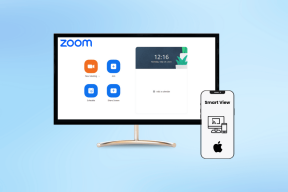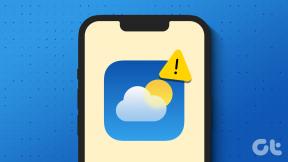Top 9 des correctifs pour l'impossibilité de se connecter à Apple Music pour Android
Divers / / November 24, 2023
L'application Apple Music pour Android propose le vaste service de streaming musical d'Apple aux utilisateurs d'Android. Cela vous permet d'utiliser votre abonnement musical sur toutes les plateformes et d'accéder à votre bibliothèque, vos listes de lecture et vos préférences Android. Cependant, vous aurez peut-être besoin d'aide pour vous connecter au Application Apple Music sur votre Android.
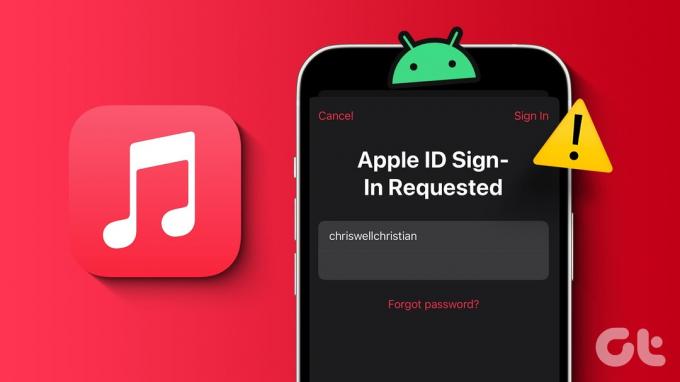
Il n'est pas nécessaire de vous abonner à un autre service de musique simplement parce que vous ne pouvez pas vous connecter à l'application Apple Music. Ce guide contient des conseils de dépannage pour résoudre tout problème de connexion avec l'application Apple Music sur votre Android.
1. Vérifiez votre connection internet
Les problèmes de connectivité Internet sur votre téléphone Android peuvent entraîner l'échec de vos tentatives de connexion dans l'application Apple Music. Par conséquent, avant d'essayer autre chose, exécuter un test rapide de vitesse Internet et vérifier votre connexion réseau est une bonne idée. En cas de problème, passez à une autre connexion pour réessayer.
2. Vérifiez votre identifiant Apple et votre mot de passe
Vous l’avez peut-être déjà fait, mais cela ne fait pas de mal de vérifier les détails de votre identifiant Apple. La saisie accidentelle d'un identifiant Apple ou d'un mot de passe incorrect dans l'application Apple Music peut entraîner l'échec de la connexion sur Android. Vérifiez vos informations de connexion pour détecter toute faute de frappe et réessayez.

3. Obtenez le code de vérification de votre appareil de confiance
Plusieurs utilisateurs sur les forums Apple ont signalé ne pas recevoir le code de vérification lors de la connexion à l'application Apple Music sur Android. Si vous rencontrez le même problème, essayez d'obtenir un code de vérification sur l'un de vos appareils de confiance pour vous connecter.
iPhone
Étape 1: Ouvrez l'application Paramètres, appuyez sur votre nom en haut et sélectionnez Connexion et sécurité.


Étape 2: Appuyez sur Authentification à deux facteurs et sélectionnez l'option Obtenir le code de vérification dans le menu suivant.


Mac
Étape 1: Cliquez sur le menu Apple en haut et sélectionnez Paramètres système.
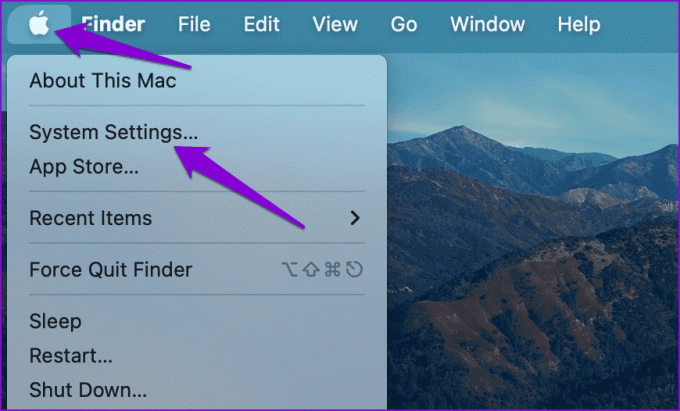
Étape 2: Cliquez sur Apple ID dans le coin supérieur gauche et cliquez sur Mot de passe et sécurité.

Étape 3: Cliquez sur le bouton Obtenir un code de vérification en bas.

Saisissez le code de vérification de vos appareils de confiance dans l'application Apple Music pour vous connecter.
4. Forcer l'arrêt de l'application et la rouvrir
Des applications comme Apple Music peuvent parfois rencontrer des problèmes lors de leur exécution ou de leur lancement sur votre téléphone, ce qui peut entraîner des problèmes de connexion. Tu peux essayer forcer la fermeture de l'application et rouvrez-le pour voir si cela résout le problème.
Pour forcer la fermeture de l'application Apple Music sur Android, appuyez longuement sur son icône et appuyez sur l'icône « i » dans le menu qui apparaît. Sur la page d'informations sur l'application, appuyez sur l'option Forcer l'arrêt en bas.


5. Activer la date et l'heure automatiques
Est ton Téléphone Android réglé sur une heure incorrecte ou un rendez-vous? Si tel est le cas, l'application Apple Music risque de ne pas parvenir à communiquer avec le serveur et de ne pas vous connecter. Pour résoudre ce problème, vous devrez activer la fonction de date et d'heure automatique sur votre téléphone.
Étape 1: Ouvrez l'application Paramètres sur votre Android et appuyez sur Gestion générale.

Étape 2: Appuyez sur Date et heure et activez la bascule à côté de « Date et heure automatiques ».

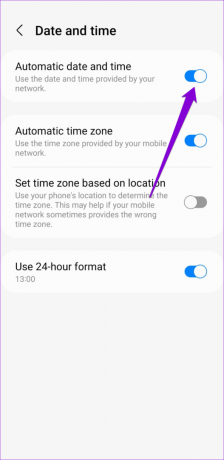
Après avoir terminé les étapes ci-dessus, essayez de vous reconnecter à l'application Apple Music.
6. Réinitialisez votre mot de passe
La réinitialisation du mot de passe de votre identifiant Apple est un autre moyen efficace de résoudre les problèmes de connexion dans l'application Apple Music. Pour ce faire, vous devrez suivre ces étapes sur votre appareil de confiance.
Note: Si vous ne disposez pas d'un appareil fiable à portée de main, vous pouvez réinitialiser le mot de passe de votre identifiant Apple sur un navigateur Web, mais le processus peut prendre plus de temps.
Étape 1: Ouvrez l'application Paramètres sur votre iPhone et appuyez sur le nom de votre compte en haut. Ensuite, sélectionnez Connexion et sécurité.


Étape 2: Appuyez sur Modifier le mot de passe et suivez les invites à l'écran pour terminer la réinitialisation du mot de passe.
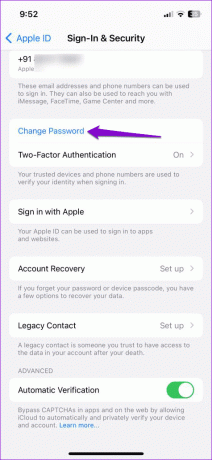
Ensuite, vous pourrez vous connecter en utilisant le nouveau mot de passe.
7. Vérifier l'état du serveur Apple Music
Il n’est pas rare que des services de streaming comme Apple Music rencontrent de temps à autre des difficultés techniques. Lorsque cela se produit, vous ne pourrez peut-être pas vous connecter à l'application Apple Music sur votre Android. Vous pouvez visiter la page État du système d’Apple pour voir s’il y a une panne.
Vérifier l'état du serveur Apple Music

S'il y a un problème avec les serveurs Apple Music, attendez un moment, puis essayez à nouveau de vous connecter à l'application Apple Music.
8. Vider le cache de l'application
De tels problèmes de connexion peuvent également survenir si les données de cache existantes associées à l'application Apple Music sont corrompues. Pour résoudre ce problème, vous devrez vider le cache de l'application Apple Music existante en procédant comme suit :
Étape 1: Appuyez longuement sur l'icône de l'application Apple Music et appuyez sur l'icône d'informations dans le menu résultant.

Étape 2: Accédez à Stockage et appuyez sur l’option Effacer le cache.
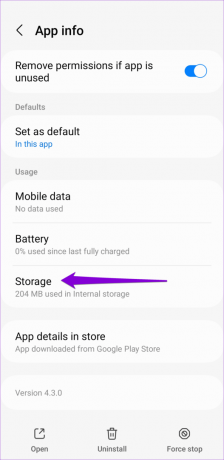
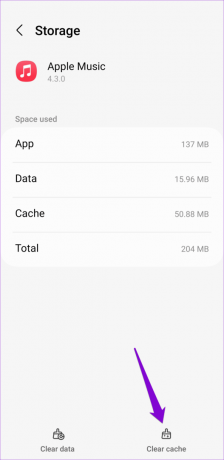
9. Mettre à jour l'application
L'exécution d'une version obsolète de l'application Apple Music peut également provoquer de telles anomalies. Ainsi, si aucune des solutions ci-dessus ne s’avère efficace, vous pouvez essayer de mettre à jour l’application depuis le Play Store en dernier recours.
Apple Musique pour Android
Débloquez votre monde mélodique
Apple Music est l'une des rares offres Apple accessibles sur un téléphone Android. De tels problèmes de connexion avec l'application Apple Music ne devraient pas vous décourager de l'utiliser sur votre Android. Nous espérons que l'un des conseils ci-dessus vous a aidé à vous connecter à l'application et à diffuser de la musique sur votre Android.
Dernière mise à jour le 25 septembre 2023
L'article ci-dessus peut contenir des liens d'affiliation qui aident à soutenir Guiding Tech. Cependant, cela n’affecte pas notre intégrité éditoriale. Le contenu reste impartial et authentique.

Écrit par
Pankil est un ingénieur civil devenu écrivain indépendant originaire d'Ahmedabad, en Inde. Depuis son arrivée chez Guiding Tech en 2021, il se plonge dans le monde des procédures et des guides de dépannage sur Android, iOS, Windows et le Web chez Guiding Tech. Lorsque le temps le permet, il écrit également sur MakeUseOf et Techwiser. Outre son nouvel amour pour les claviers mécaniques, il est un passionné discipliné et continue de planifier ses voyages internationaux avec sa femme.